Windows 10およびWindows 11 Hello顔認識機能 - サポートされているシステムと要件
Resumen: この記事では、「Windows 10 HelloおよびWindows 11の顔認識機能では、顔によるロック解除機能をサポートするためにインテルRealSenseまたは3Dカメラが必要であること」について説明します。
Este artículo se aplica a
Este artículo no se aplica a
Este artículo no está vinculado a ningún producto específico.
No se identifican todas las versiones del producto en este artículo.
Instrucciones
Windows 10およびWindows 11 Helloの顔認識機能では、顔によるロック解除機能をサポートするために、インテルRealSenseまたは3Dカメラが必要です。
注:多くのコンピューターでは、IRまたは3D対応カメラはオプションのアイテムです。注文処理時にこのオプションが選択されていない場合、コンピューターはWindows Helloに準拠していません。WWANモバイル ブロードバンド構成の多くのコンピューター構成は、IR対応カメラでは注文できません。
注:2017年6月以降に製造された、IRまたは3Dカメラを搭載したWINDOWS 10または11ベースのコンピューターは、デフォルトでWindows Hello顔認識をサポートします。
特定のコンピューターのサポート
以下のDellコンピューターには、インテルRealSense/3DカメラまたはIRに対応したHello対応カメラが搭載されています。
- Alienware 13 R3
- Alienware 15 R3
- Alienware 17 R4
- Inspiron 23 2350 All-in-One(3D Webカメラ搭載)
- Inspiron 13 5378 2-in-1(IRカメラ オプション搭載)
- Inspiron 15 5548(タッチ スクリーン付きモデルのみこのオプションを含む)
- Inspiron 15 5557(3D Webカメラ搭載)
- Inspiron 15 5559(3D Webカメラ搭載)
- Inspiron 24 7459 All-in-One(3D Webカメラ搭載)
- Inspiron 7573 2-in-1
- Inspiron 7779 2-in-1(IRカメラ オプション搭載)
- Latitude 14 3480
- Latitude 15 3580
- Latitude 12 5280
- Latitude 14 5480
- Latitude 15 5580
- Latitude 12 7275 2-in-1
- Latitude 12 7280
- Latitude 13 7370
現在のところ、唯一の例外は赤外線(IR)カメラを搭載したLatitude 3470と3570で、これらも作動するようです。
注:顔認識は、上記のリストにない他の2016モデルまたは古いDellカメラ搭載コンピューターでは作動しないと考えられます。
注:一部のユーザーは、カメラがHello顔認識で動作する前に、Intel RealSense Depthカメラマネージャー(DCM)
 をダウンロードする必要があると報告しました。
をダウンロードする必要があると報告しました。
 をダウンロードする必要があると報告しました。
をダウンロードする必要があると報告しました。
2017年6月以降に製造された、IRまたは3Dカメラを搭載したWINDOWS 10および11ベースのコンピューターは、デフォルトでWindows Hello顔認識をサポートします。
XPS 13 9360、9365、およびオプションの指紋認証リーダーを搭載したその他のコンピューターでは、指紋認証サインインにのみWindows Helloを使用できます。
Windows 10および11でのカメラ タイプの識別:
- 検索ボックスに「デバイス マネージャー」と入力し、タップして起動します。
- デバイス マネージャーから、[イメージング デバイス]を展開します。

Windows 8でのカメラ タイプの識別:
- デスクトップ インターフェイスからチャーム バーを起動します。
- [コントロールパネル]を選択します。
- [デバイス マネージャー]を選択して、[イメージング デバイス]を展開します。
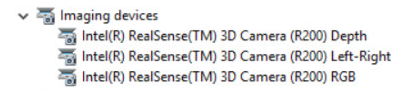
Información adicional
推奨記事
ここでは、このトピックに関連した役立つ可能性のある推奨記事をいくつか紹介します。
Productos afectados
Alienware 13 R3, Alienware 15 R3, Alienware 17 R4, Inspiron 13 5368 2-in-1, Inspiron 13 5378 2-in-1, Inspiron 13 7368 2-in-1, Inspiron 5457, Inspiron 5459, Inspiron 5548, Inspiron 5557, Inspiron 5559, Inspiron 15 5565, Inspiron 15 5567
, Inspiron 15 5568 2-in-1, Inspiron 15 7569 2-in-1, Inspiron 7573 2-in-1, Inspiron 15 7579 2-in-1, Inspiron 17 7778 2-in-1, Inspiron 17 7779 2-in-1, Inspiron 2350, Inspiron 7459, Latitude 5280/5288, Latitude 7280, Latitude 13 3379 2-in-1, Latitude 7370, Dell Latitude 3480/3488, Latitude 5480/5488, Dell Latitude 3580/3588, Latitude 5580, Vostro 15 5568, XPS 13 9360, XPS 13 9365 2-in-1
...
Propiedades del artículo
Número del artículo: 000141095
Tipo de artículo: How To
Última modificación: 17 abr. 2024
Versión: 5
Encuentre respuestas a sus preguntas de otros usuarios de Dell
Servicios de soporte
Compruebe si el dispositivo está cubierto por los servicios de soporte.